
作者 | Sk
譯者 | CYLeft
在 Linux 中查詢檔案並不是什麼大問題。市面上也有很多可靠的自由開源的視覺化查詢工具。但對我而言,查詢檔案,用命令列的方式會更快更簡單。我們已經知道 如何根據訪問和修改檔案的時間尋找或整理檔案[1]。今天,在基於 Unix 的作業系統中,我們將見識如何透過許可權查詢檔案。
本段教程中,我將建立三個檔案名為 file1,file2 和 file3 分別賦予 777,766 和 655 檔案許可權,並分別置於名為 ostechnix 的檔案夾中。
mkdir ostechnix && cd ostechnix/
install -b -m 777 /dev/null file1
install -b -m 766 /dev/null file2
install -b -m 655 /dev/null file3
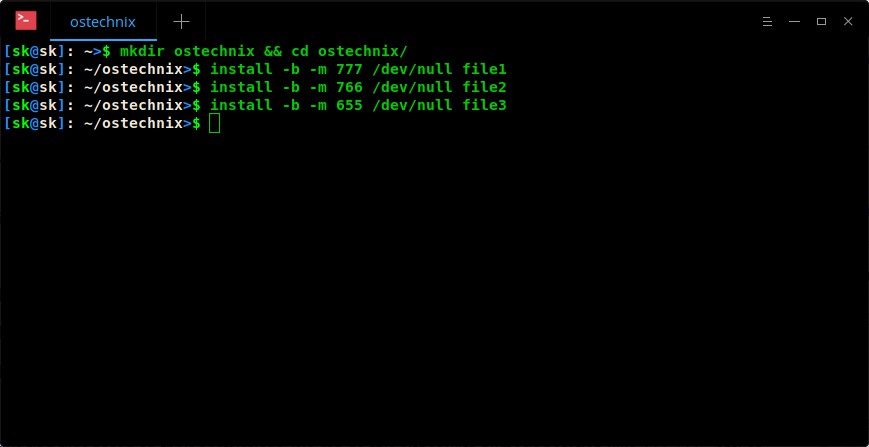
現在,讓我們透過許可權來查詢一下檔案。
根據許可權查詢檔案
根據許可權查詢檔案最具代表性的語法:
find -perm mode
mode 可以是代表許可權的八進位制數字(777、666 …)也可以是許可權符號(u=x,a=r+x)。
在深入之前,我們就以下三點詳細說明 mode 引數。
- 引數字首, 尋找到的檔案至少擁有 mode 所述的許可權,而不是具體的許可權(大於或等於此許可權的檔案都會被查找出來)。/ 引數字首,那麼所有者、組或者其他人任意一個應當享有此檔案的許可權。為了讓你更好的理解,讓我舉些例子。
首先,我們將要看到基於數字許可權查詢檔案。
基於數字(八進位制)許可權查詢檔案
讓我們執行下列命令:
find -perm 777
這條命令將會查詢到當前目錄許可權為確切為 777 許可權的檔案。

1
如你看見的螢幕輸出,file1 是唯一一個擁有確切為 777 許可權的檔案。
現在,讓我們使用 - 引數字首,看看會發生什麼。
find -perm -766

如你所見,命令列上顯示兩個檔案。我們給 file2 設定了 766 許可權,但是命令列顯示兩個檔案,什麼鬼?因為,我們設定了 - 引數字首。它意味著這條命令將在所有檔案中查詢檔案所有者的“讀/寫/執行”許可權,檔案使用者組的“讀/寫”許可權和其他使用者的“讀/寫”許可權。本例中,file1 和 file2 都符合要求。換句話說,檔案並不一樣要求時確切的 766 許可權。它將會顯示任何屬於(高於)此許可權的檔案 。
然後,讓我們使用 / 引數前置,看看會發生什麼。
find -perm /222

上述命令將會查詢某些人(要麼是所有者、使用者組,要麼是其他人)擁有寫許可權的檔案。這裡有另外一個例子:
find -perm /220
這條命令會查詢所有者或使用者組中擁有寫許可權的檔案。這意味著匹配所有者和使用者組任一可寫的檔案,而其他人的許可權隨意。
如果你使用 - 字首執行相同的命令,你只會看到所有者和使用者組都擁有寫許可權的檔案。
find -perm -220
下麵的截圖會告訴你這兩個引數字首的不同。
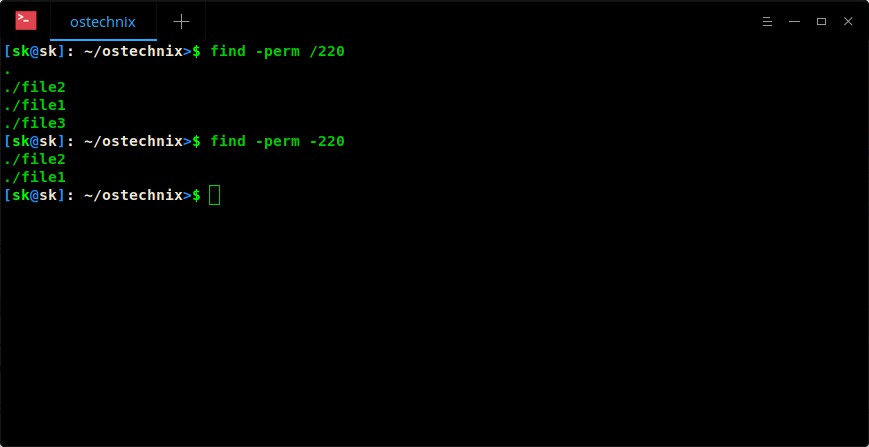
如我之前說過的一樣,我們也可以使用符號表示檔案許可權。
請閱讀:
基於符號的檔案許可權查詢檔案
在下麵的例子中,我們使用例如 u(所有者)、g(使用者組) 和 o(其他) 的符號表示法。我們也可以使用字母 a 代表上述三種型別。我們可以透過特指的 r (讀)、 w(寫)、 x (執行)分別代表它們的許可權。
例如,尋找使用者組中擁有 寫 許可權的檔案,執行:
find -perm -g=w
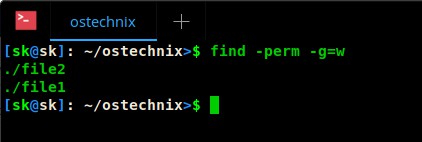
上面的例子中,file1 和 file2 都擁有 寫 許可權。請註意,你可以等效使用 = 或 + 兩種符號標識。例如,下列兩行相同效果的程式碼。
find -perm -g=w
find -perm -g+w
查詢檔案所有者中擁有寫許可權的檔案,執行:
find -perm -u=w
查詢所有使用者中擁有寫許可權的檔案,執行:
find -perm -a=w
查詢所有者和使用者組中同時擁有寫許可權的檔案,執行:
find -perm -g+w,u+w
上述命令等效與 find -perm -220。
查詢所有者或使用者組中擁有寫許可權的檔案,執行:
find -perm /u+w,g+w
或者,
find -perm /u=w,g=w
上述命令等效於 find -perm /220。
更多詳情,參照 man 手冊。
man find
瞭解更多簡化案例或其他 Linux 命令,檢視man 手冊[5]。
然後,這就是所有的內容。希望這個教程有用。更多乾貨,敬請關註。
乾杯!
via: https://www.ostechnix.com/find-files-based-permissions/
作者:SK[7] 譯者:CYLeft 校對:校對者ID
本文由 LCTT 原創編譯,Linux中國 榮譽推出

 知識星球
知識星球





